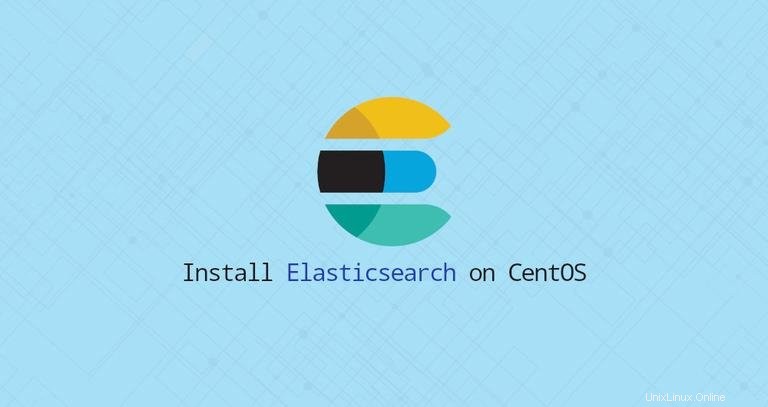
Elasticsearchは、オープンソースの分散型全文検索および分析エンジンです。 RESTful操作をサポートし、大量のデータをリアルタイムで保存、検索、分析できるようにします。 Elasticsearchは、大規模なeコマースストアや分析アプリケーションなど、複雑な検索要件を持つアプリケーションを強化する最も人気のある検索エンジンの1つです。
このチュートリアルでは、CentOS8へのElasticsearchのインストールについて説明します。
Javaのインストール#
ElasticsearchはJavaアプリケーションであるため、最初のステップはJavaをインストールすることです。
rootまたはsudoprivilegeコマンドを使用するユーザーとして以下を実行してOpenJDKパッケージをインストールします。
sudo dnf install java-11-openjdk-develJavaバージョンを印刷して、Javaのインストールを確認します。
java -version出力は次のようになります。
openjdk version "11.0.5" 2019-10-15 LTS
OpenJDK Runtime Environment 18.9 (build 11.0.5+10-LTS)
OpenJDK 64-Bit Server VM 18.9 (build 11.0.5+10-LTS, mixed mode, sharing)
Elasticsearchのインストール#
Elasticsearchは、標準のCentOS8リポジトリでは使用できません。 ElasticsearchRPMリポジトリからインストールします。
rpmを使用してリポジトリのGPGをインポートします コマンド:
sudo rpm --import https://artifacts.elastic.co/GPG-KEY-elasticsearch
テキストエディタを開き、リポジトリファイル/etc/yum.repos.dを作成します ディレクトリ:
sudo nano /etc/yum.repos.d/elasticsearch.repo次のコンテンツをファイルに貼り付けます:
/etc/yum.repos.d/elasticsearch.repo[elasticsearch-7.x]
name=Elasticsearch repository for 7.x packages
baseurl=https://artifacts.elastic.co/packages/7.x/yum
gpgcheck=1
gpgkey=https://artifacts.elastic.co/GPG-KEY-elasticsearch
enabled=1
autorefresh=1
type=rpm-md
ファイルを保存して、テキストエディタを閉じます。
この記事を書いている時点で、Elasticsearchの最新バージョンは7.6です。 。以前のバージョンのElasticsearchをインストールする場合は、7.xを変更します 上記のコマンドで、必要なバージョンを使用します。 リポジトリが有効になったので、次のように入力してElasticsearchパッケージをインストールします。
sudo dnf install elasticsearchインストールプロセスが完了したら、サービスを開始して有効にします。
sudo systemctl enable elasticsearch.service --now
Elasticsearchが実行されていることを確認するには、curlを使用します ローカルホストのポート9200にHTTPリクエストを送信するには:
curl -X GET "localhost:9200/"出力は次のようになります:
{
"name" : "centos8.localdomain",
"cluster_name" : "elasticsearch",
"cluster_uuid" : "V_mfjn2PRJqX3PlZb_VD7w",
"version" : {
"number" : "7.6.0",
"build_flavor" : "default",
"build_type" : "rpm",
"build_hash" : "7f634e9f44834fbc12724506cc1da681b0c3b1e3",
"build_date" : "2020-02-06T00:09:00.449973Z",
"build_snapshot" : false,
"lucene_version" : "8.4.0",
"minimum_wire_compatibility_version" : "6.8.0",
"minimum_index_compatibility_version" : "6.0.0-beta1"
},
"tagline" : "You Know, for Search"
}
サービスの開始には5〜10秒かかる場合があります。 curl: (7) Failed to connect to localhost port 9200: Connection refused 、数秒待ってからもう一度お試しください。
Elasticsearchサービスによってログに記録されたメッセージを表示するには、次のコマンドを使用します。
sudo journalctl -u elasticsearchこの時点で、ElasticsearchがCentOSサーバーにインストールされています。
Elasticsearchの構成#
Elasticsearchデータは/var/lib/elasticsearchに保存されます ディレクトリ、構成ファイルは/etc/elasticsearchにあります 。
デフォルトでは、Elasticsearchはローカルホストでのみリッスンするように設定されています。データベースに接続しているクライアントも同じホストで実行されており、単一ノードクラスタを設定している場合は、デフォルトの構成ファイルを変更する必要はありません。
すぐに使用できるElasticsearchは認証を実装していないため、HTTPAPIにアクセスできる人なら誰でもアクセスできます。 Elasticsearchサーバーへのリモートアクセスを許可する場合は、ファイアウォールを構成し、信頼できるクライアントからのみElasticsearchポート9200へのアクセスを許可する必要があります。
たとえば、192.168.121.80からの接続のみを許可するには 、次のコマンドを入力します:
次のコマンドを実行して、ポート9200のリモートの信頼できるIPアドレスからの評価を許可します。 :
sudo firewall-cmd --new-zone=elasticsearch --permanentsudo firewall-cmd --reloadsudo firewall-cmd --zone=elasticsearch --add-source=192.168.121.80/32 --permanentsudo firewall-cmd --zone=elasticsearch --add-port=9200/tcp --permanentsudo firewall-cmd --reload
192.168.121.80を変更することを忘れないでください リモートIPアドレスを使用します。 後で、別のIPアドレスからのアクセスを許可する場合は、次を使用します。
sudo firewall-cmd --zone=elasticsearch --add-source=<IP_ADDRESS> --permanentsudo firewall-cmd --reload
ファイアウォールが構成されたら、次のステップはElasticsearch構成を編集し、Elasticsearchが外部接続をリッスンできるようにすることです。
これを行うには、elasticsearch.ymlを開きます 構成ファイル:
sudo nano /etc/elasticsearch/elasticsearch.yml
network.hostを含む行を検索します 、コメントを外し、値を0.0.0.0に変更します :
network.host: 0.0.0.0
マシンに複数のネットワークインターフェースがある場合は、インターフェースのIPアドレスを指定して、Elasticsearchが特定のインターフェースのみをリッスンするようにします。
変更を有効にするためにElasticsearchサービスを再起動します:
sudo systemctl restart elasticsearchそれでおしまい。これで、リモートの場所からElasticsearchサーバーに接続できます。